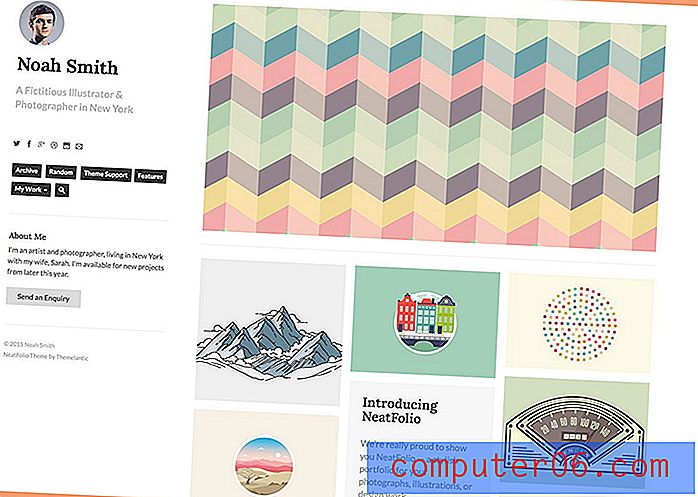Как да показваме годината само за дата в Excel 2013
Има много различни опции, когато става въпрос за форматиране на дата в Excel и разнообразието от причини, поради които може да съхранявате дати в електронна таблица, ще диктува избрания от вас формат. Но ако единствената важна част от датата за вашите цели е годината, тогава може би търсите начин да покажете датата си само като годината.
Нашето ръководство по-долу ще ви покаже как да приложите това форматиране към вашата дата, за да постигнете желания резултат.
Как да форматирате за „Само година“ в Excel 2013
Стъпките в тази статия ще предполагат, че имате дата в клетка или група от клетки и че искате само да покажете годината от тази дата. Пълната дата ще продължи да се съхранява като стойност в клетката, но ще се показва само годината.
Ето как да покажете само годината на дата в Excel 2013 -
- Отворете електронната таблица в Excel 2013.
- Изберете клетката (ите), съдържаща датата (ите), които искате да форматирате само за година.
- Щракнете с десния бутон върху избраната клетка, след което щракнете върху опцията Форматиране на клетки .
- Кликнете върху Custom от опциите в колоната в лявата част на прозореца.
- Въведете yyy в полето Type, след което щракнете върху бутона OK .
Можете да видите тези стъпки по-долу, но със снимки -
Стъпка 1: Отворете електронната таблица в Excel 2013.
Стъпка 2: Изберете клетката или групата клетки, съдържащи датите, които искате да форматирате, за да покажете само годината.

Стъпка 3: Щракнете с десния бутон върху една от избраните клетки, след което щракнете върху опцията Форматиране на клетки .
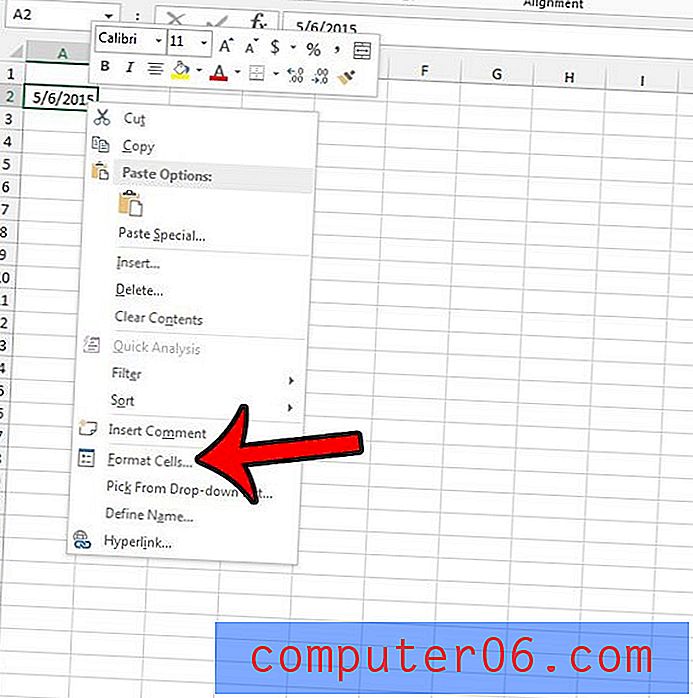
Стъпка 4: Щракнете върху Custom в колоната Category в лявата част на прозореца.
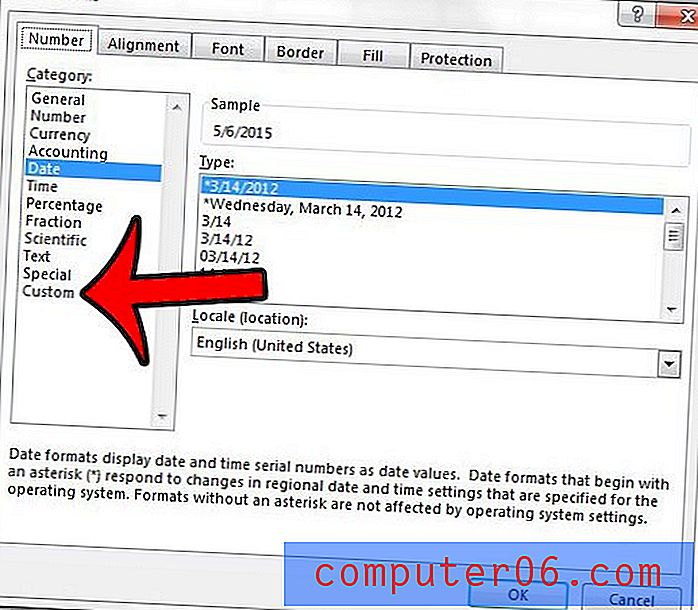
Стъпка 5: Въведете yyy в полето Type в центъра на прозореца, след което щракнете върху бутона OK, за да приложите промените си.
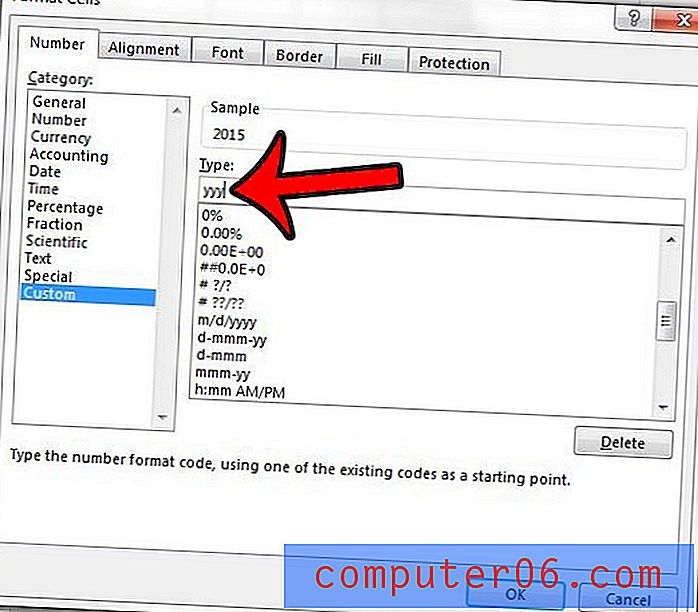
Обърнете внимание, че можете също да използвате формулата = ГОД (XX), където XX е клетката, съдържаща датата, чиято година искате да покажете.
Има ли вашият работен лист много форматиране, което трябва да премахнете, и бихте предпочели просто да го премахнете наведнъж? Научете как да изчистите цялото форматиране на клетки в Excel само с няколко кратки стъпки.